AutoCAD怎样绘制电风扇?
CAD是一款非常实用的绘图建模软件。软件的应用领域广泛,如建筑、土木工程、电器工程和制造业等,都非常的受欢迎。除了一些工程图之外,我们还可以绘制一些电器或者机械图。那么AutoCAD怎样绘制电风扇?新手可能毫无头绪,快来看看下面的教程是如何操作的吧!
工具/软件
电脑型号:联想(lenovo)天逸510s; 系统版本:Windows7; 软件版本:CAD2007
方法/步骤
第1步
首先,绘制两个半径分别为5,15的同心圆,如图所示。


第2步
然后绘制一个过小圆圆心,中心点在圆上的一个圆,如图所示。


第3步
通过修剪命令,绘制如图所示的图形。


第4步
通过阵列命令,在打开的新的窗口中选择“选择对象”然后选中如图所示的对象,点击右键弹出原有对话框。


第5步
在出现的对话框中选择“中心点”,单击鼠标右键得到原有对话框。


第6步
输入3,360度,如图所示,点击确定按钮,得到如图所示的图形。


第7步
选择工具栏中的“直线”命令,在大圆下方绘制一条长度为5的竖直直线,如图所示。


第8步
绘制一条长度为5的水平直线,如图所示,并关闭左下角的正交命令。

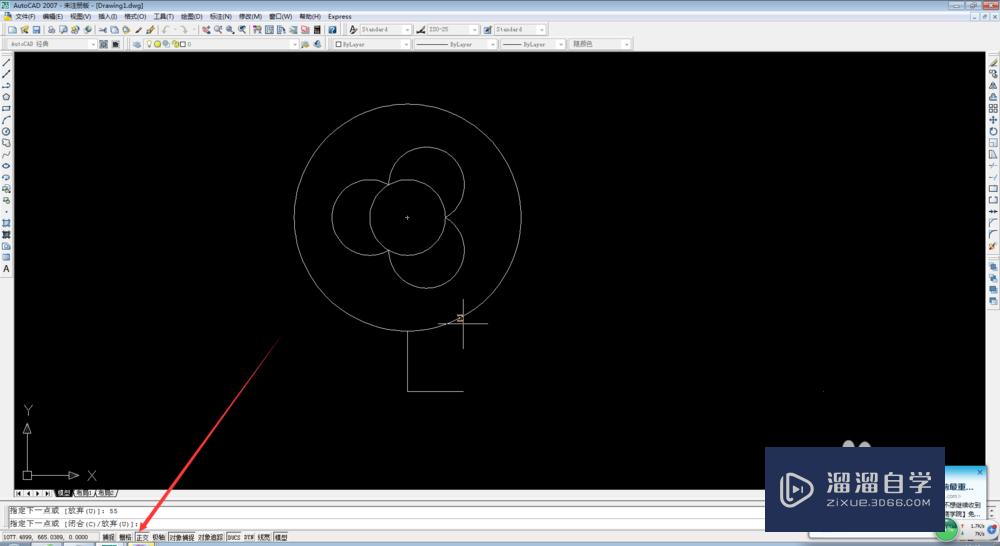
第9步
画一条闭合于圆的直线,如图所示,并点击矩形命令输入10,得到如图所示的图形。


第10步
选择,右边工具栏中的“镜像”命令,以大圆的下方为起点,开启正交模式,画一个对称于右边图形的新图形。


第11步
选中,矩形下方的点,如图所示,得到一个新的图形。


第12步
选中多余的线段,右键单击在出现的新的快捷菜单中,选择删除,删除选中图形,如图为绘制完成的电风扇。


温馨提示
以上就是关于“AutoCAD怎样绘制电风扇?”全部内容了,小编已经全部分享给大家了,还不会的小伙伴们可要用心学习哦!虽然刚开始接触CAD软件的时候会遇到很多不懂以及棘手的问题,但只要沉下心来先把基础打好,后续的学习过程就会顺利很多了。想要熟练的掌握现在赶紧打开自己的电脑进行实操吧!最后,希望以上的操作步骤对大家有所帮助。
- 上一篇:CAD2019怎么删除线条?
- 下一篇:CAD图纸怎么按照比例打印?


评论列表